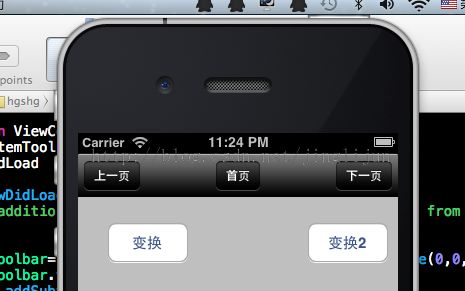轻松玩转iOS UIToolbar
我的地址:http://blog.csdn.net/jinglijun/article/details/9501933
UIToolbar是我们经常用的控件之一,例如:navigation bar 上面加一个UIToolbar ,或者 view 的底部加一个UIToolbar,或者在键盘的上面加一个UIToolbar等等。其实它用起来也很简单。
下面看看它怎么用:
我们先初始化一个:
self.itemToolbar= [[UIToolbar alloc] initWithFrame:CGRectMake(0,0, 320, 44)]; //初始化
self.itemToolbar.tintColor=[UIColor blackColor]; //设置颜色
[self.view addSubview:self.itemToolbar];// 添加到view
然后给它添加items,items,可以是自己的任意一个view,例如,uitextfield,uibutton,uiimageview,或者
UIBarButtonItem。
我们先自定义一组:
NSMutableArray * array = [[NSMutableArray alloc] initWithCapacity:0];
for (int i = 0; i < 3; i++)
{
UIBarButtonItem * item = [[UIBarButtonItem alloc] initWithBarButtonSystemItem: UIBarButtonSystemItemCamera
target:self
action:nil];
[array addObject:item];
}
UIButton * btn = [UIButton buttonWithType:UIButtonTypeRoundedRect];
btn.frame = CGRectMake(0, 0, 100, 40);
[btn setTitle:@"测试" forState:UIControlStateNormal];
UIBarButtonItem * item = [[UIBarButtonItem alloc] initWithCustomView:btn];
[array addObject:item];
然后把我们自定义的 items 添加到uitoolbar上。
self.itemToolbar.items = array;效果如下:
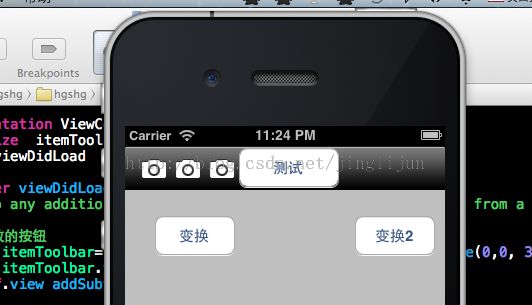
我们也可以随时改变它的items, 可以达到某些item的 隐藏和显示效果,例如我做了2个button, 功能就是 隐藏 “首页” button
点击“变换”,效果
点击“变换2”,效果
代码如下:
点击“变换”,代码
-(void)chageItem{
UIBarButtonItem * item0 = [[UIBarButtonItem alloc] initWithTitle:@"上一页" style:UIBarButtonItemStyleDone target:self action:nil];
UIBarButtonItem * item1 = [[UIBarButtonItem alloc] initWithTitle:@"首页" style:UIBarButtonItemStyleDone target:self action:nil];
UIBarButtonItem * item2 = [[UIBarButtonItem alloc] initWithTitle:@"下一页" style:UIBarButtonItemStyleDone target:self action:nil];
UIBarButtonItem * spaceItem = [[UIBarButtonItem alloc] initWithBarButtonSystemItem:UIBarButtonSystemItemFlexibleSpace target:self action:nil];
[self.itemToolbar setItems:[NSArray arrayWithObjects:item0, spaceItem, item1, spaceItem, item2, nil] animated:YES];
}
点击“变换2”,代码
-(void)chageItem1{
UIBarButtonItem * item0 = [[UIBarButtonItem alloc] initWithTitle:@"上一页" style:UIBarButtonItemStyleDone target:self action:nil];
UIBarButtonItem * item2 = [[UIBarButtonItem alloc] initWithTitle:@"下一页" style:UIBarButtonItemStyleDone target:self action:nil];
UIBarButtonItem * spaceItem = [[UIBarButtonItem alloc] initWithBarButtonSystemItem:UIBarButtonSystemItemFlexibleSpace target:self action:nil];
[self.itemToolbar setItems:[NSArray arrayWithObjects:item0, spaceItem, spaceItem, item2, nil] animated:YES];
}
注意: 代码很简单就不用上传demo了,最后没有使用ARC的话,注意对象的Release。